bitcomet设置默认显示的选项卡教程
时间:2024-03-23 14:51:15作者:极光下载站人气:23
bitcomet是一款免费的bittorrent客户端软件,它拥有着长效种子功能,能够有效延长种子的有效性,还具有磁盘缓存 功能,可以减少对硬盘的损伤,因此bitcomet软件吸引了不少的用户前来下载使用,当用户在使用bitcomet软件时,可以在页面上看到下方详细信息选项卡中只显示统计选项,用户想显示出更多选项,应该怎么来操作实现呢,其实这个问题是很好解决的,用户打开选项窗口并点击界面外观选项卡,接着在bitcomet启动时板块中找到默认显示的详细信息选项卡来进行设置即可解决问题,那么下面就和小编一起来看看bitcomet设置默认显示选项卡的方法教程吧,希望用户能够喜欢。
方法步骤
1.用户打开bitcomet软件,并来到主页上,可以在详细信息选项卡中看到显示出来的统计选项
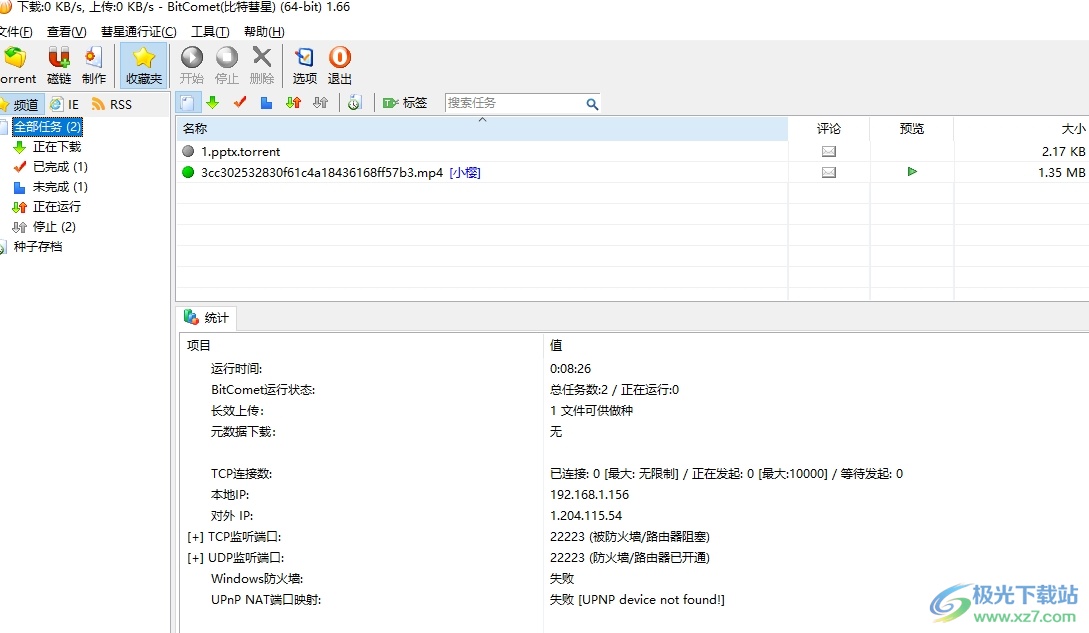
2.用户想设置默认显示的选项卡,就可以在菜单栏中点击工具选项,将会弹出下拉选项卡,用户选择选项功能
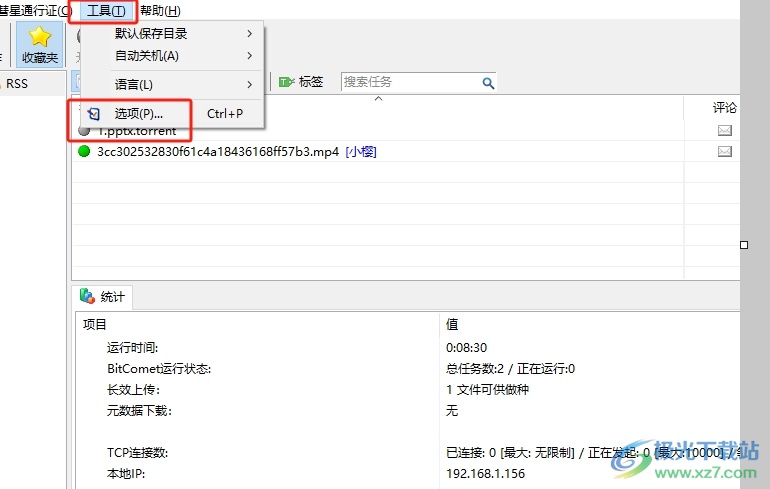
3.进入到选项窗口中,用户将左侧的选项卡切换到界面外观选项卡上
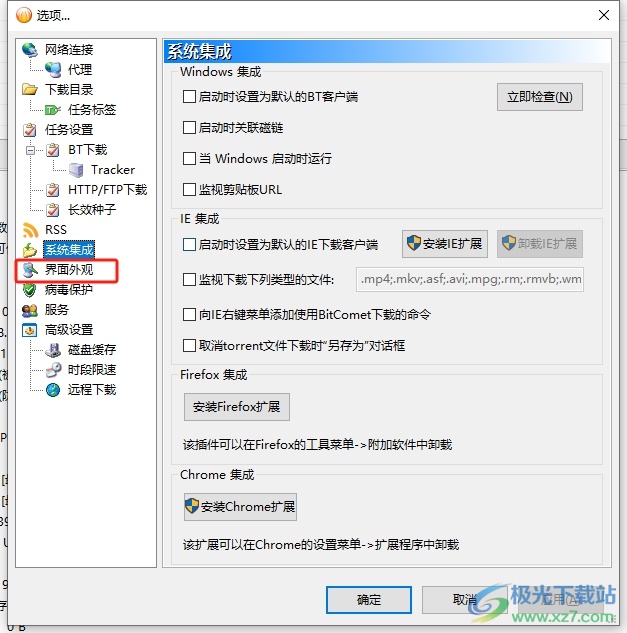
4.这时用户在显示出来的功能板块中,找到bitcomet启动时板块并点击默认显示的详细信息选项卡选项,弹出下拉框后用户按需设置即可
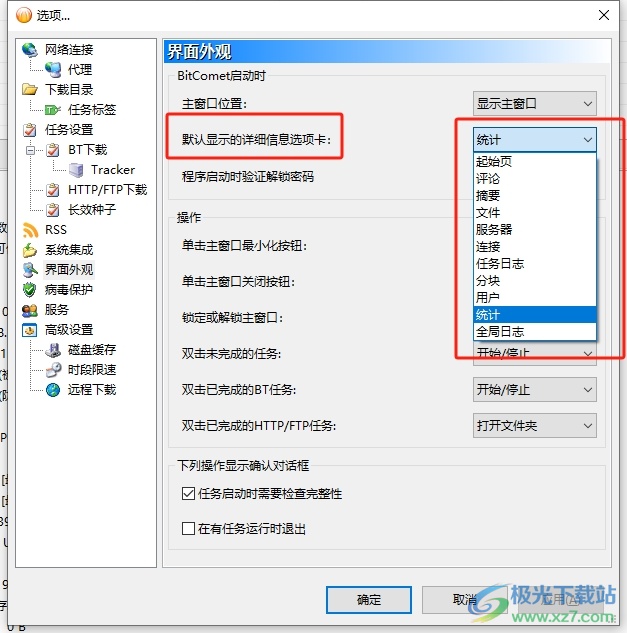
5.完成上述操作后,用户在窗口的底部按下应用和确定按钮就可以了
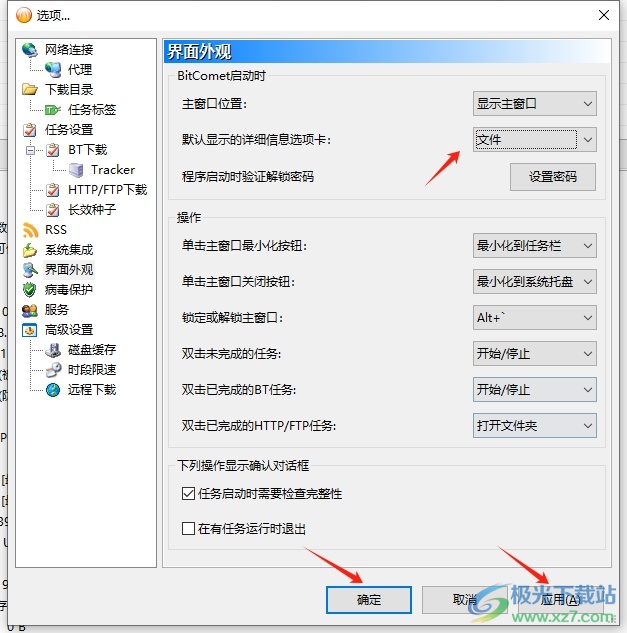
6.此时回到页面上,用户就会发现详细信息选项卡中出现了其它的选项板块,如图所示
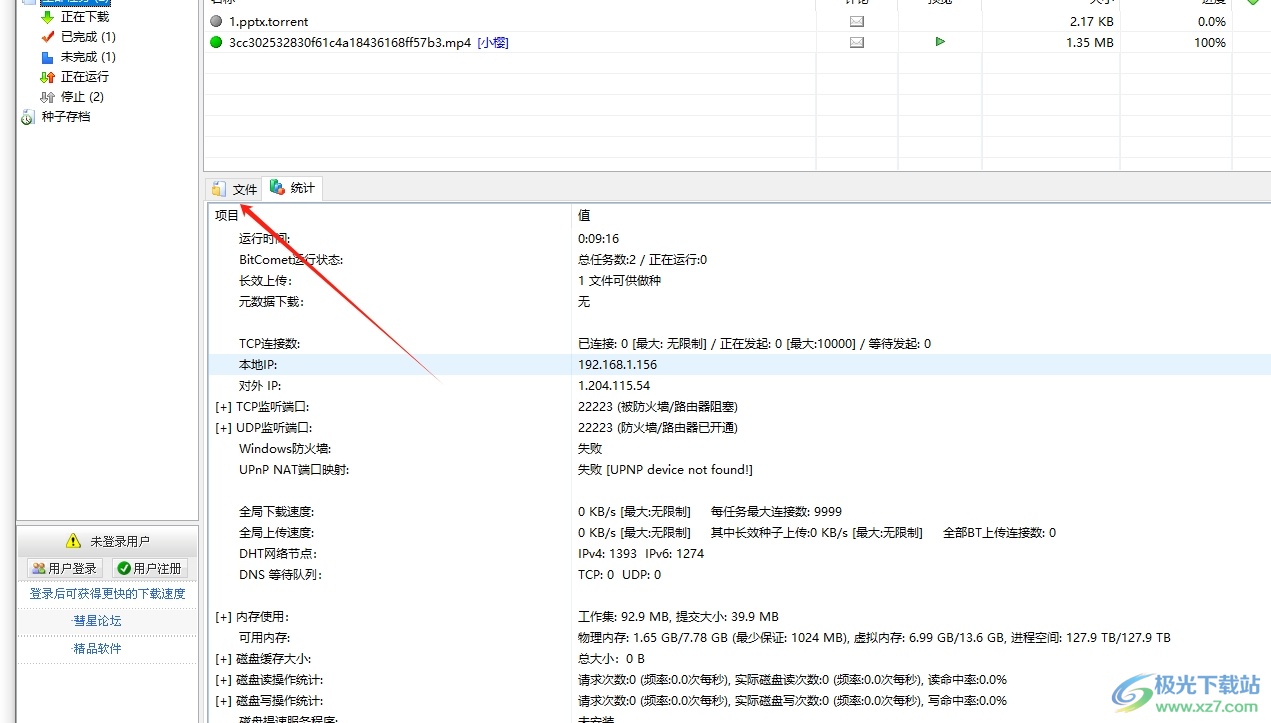
以上就是小编对用户提出问题整理出来的方法步骤,用户从中知道了只需打开选项窗口并点击界面外观选项卡,接着点击默认显示的详细信息选项卡选项来进行设置即可,方法简单易懂,因此感兴趣的用户可以跟着小编的教程操作试试看。
[download]821[/download]
相关推荐
相关下载
热门阅览
- 1百度网盘分享密码暴力破解方法,怎么破解百度网盘加密链接
- 2keyshot6破解安装步骤-keyshot6破解安装教程
- 3apktool手机版使用教程-apktool使用方法
- 4mac版steam怎么设置中文 steam mac版设置中文教程
- 5抖音推荐怎么设置页面?抖音推荐界面重新设置教程
- 6电脑怎么开启VT 如何开启VT的详细教程!
- 7掌上英雄联盟怎么注销账号?掌上英雄联盟怎么退出登录
- 8rar文件怎么打开?如何打开rar格式文件
- 9掌上wegame怎么查别人战绩?掌上wegame怎么看别人英雄联盟战绩
- 10qq邮箱格式怎么写?qq邮箱格式是什么样的以及注册英文邮箱的方法
- 11怎么安装会声会影x7?会声会影x7安装教程
- 12Word文档中轻松实现两行对齐?word文档两行文字怎么对齐?
网友评论